
3DP Chip은 컴퓨터의 드라이버를 자동으로 검색하고 설치할 수 있게 도와주는 무료 소프트웨어입니다.
특히, 시스템 포맷 후 드라이버를 하나하나 찾는 번거로움을 크게 줄여주어 많은 사용자에게 필수 프로그램으로 여겨지고 있습니다.
3DP Chip 다운로드 후 메인보드, 그래픽 카드, 사운드 카드, 네트워크 카드 등의 드라이버를 빠르게 설치 할 수 있습니다.
1. 3DP Chip 다운로드 방법
공식 웹사이트 접속하기
3DP Chip은 공식 홈페이지를 통해 안전하게 다운로드할 수 있습니다.
비공식 사이트를 통한 다운로드는 바이러스나 악성코드 위험이 있으니 꼭 공식 사이트를 이용하세요.
공식 다운로드 링크: 3DP 공식 홈페이지
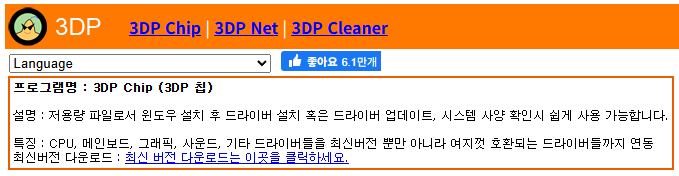
다운로드 단계
- 위 링크를 클릭하여 공식 사이트에 접속합니다.
- 화면에서 “3DP Chip 다운로드” 또는 “최신 버전 다운로드는 이곳을 클릭하세요.” 버튼을 찾습니다.
- 최신 버전의 설치 파일(.exe)을 클릭하여 다운로드합니다.
주의사항
- 광고성 설치 프로그램(제휴 프로그램) 옵션이 포함될 수 있으니, 설치 시 ‘제휴 프로그램 설치 거부’를 선택하는 것이 좋습니다.
2. 3DP Chip 설치 방법
다운로드가 완료되었다면, 다음과 같이 설치를 진행할 수 있습니다.
설치 과정
- 다운로드한 3DP_Chip_설치파일.exe를 실행합니다.
- 설치 마법사의 안내에 따라 “다음” 버튼을 클릭합니다.
- 설치 경로를 지정하거나 기본 경로를 그대로 사용합니다.
- 만약 제휴 프로그램 설치 여부를 묻는 창이 나오면, ‘거부’를 선택합니다.
- 설치가 완료되면 “3DP Chip 실행”을 선택하고 완료 버튼을 클릭합니다.
3. 3DP Chip 사용법
설치가 완료된 후, 3DP Chip을 실행하면 자동으로 시스템 정보를 분석하고 주요 드라이버 상태를 보여줍니다.
주요 화면 설명
- CPU, 메인보드, 그래픽 카드, 사운드 카드, 네트워크 카드 항목이 나열됩니다.
- 각 항목 옆에 링크가 표시되며, 클릭하면 해당 드라이버를 다운로드할 수 있는 페이지로 이동합니다.
드라이버 다운로드 및 설치 방법
- 업데이트가 필요한 장치를 클릭합니다.
- 3DP에서 제공하는 드라이버 다운로드 페이지로 이동합니다.
- 운영체제에 맞는 드라이버를 선택하여 다운로드한 후 설치합니다.
4. 3DP Chip 사용 시 주의사항
드라이버 충돌 방지
- 기존 드라이버를 완전히 삭제한 후 새로운 드라이버를 설치하는 것이 오류를 예방하는 데 도움이 됩니다.
- 특히 그래픽 드라이버 같은 경우는, DDU(Display Driver Uninstaller) 같은 툴을 사용해 완전 제거 후 설치하면 좋습니다.
백업 권장
- 드라이버 설치 전에 시스템 복원 지점을 만들어두면, 문제 발생 시 복구할 수 있습니다.
- 윈도우 검색창에 ‘복원 지점 만들기’를 검색해 쉽게 설정할 수 있습니다.
5. 3DP Chip 자주 묻는 질문(FAQ)
Q. 3DP Chip은 무료인가요?
네, 3DP Chip은 100% 무료로 제공되며, 별도의 라이선스 비용 없이 사용할 수 있습니다.
Q. 윈도우 11에서도 사용 가능한가요?
네, 3DP Chip 최신 버전은 Windows 11을 포함한 다양한 운영체제를 지원합니다.
Q. 드라이버 설치가 잘못되면 어떻게 하나요?
복구 지점을 통해 롤백하거나, 기존 드라이버를 수동으로 재설치하면 됩니다.
또한, 3DP Net을 함께 이용하면 네트워크 드라이버 문제도 해결할 수 있습니다.
6. 3DP Chip과 3DP Net 차이점
3DP 제품군에는 3DP Chip과 3DP Net이라는 두 가지 프로그램이 있습니다. 이름이 비슷해서 헷갈리기 쉽지만, 기능에는 중요한 차이가 있습니다.
| 구분 | 3DP Chip | 3DP Net |
|---|---|---|
| 주요 기능 | 컴퓨터 주요 부품(메인보드, 그래픽, 사운드, 네트워크 등)의 드라이버 정보 제공 및 다운로드 링크 연결 | 네트워크 드라이버만 포함된 설치 파일 제공 (오프라인에서도 설치 가능) |
| 사용 용도 | 인터넷이 가능한 상태에서 필요한 드라이버를 찾고 다운로드할 때 사용 | 인터넷이 되지 않는 상태에서 기본 네트워크 드라이버를 설치할 때 사용 |
| 파일 크기 | 소형 (약 2MB~5MB) | 대형 (약 400MB 이상) |
| 설치 필요 여부 | 별도로 드라이버를 수동 설치해야 함 | 다운로드 즉시 네트워크 드라이버 설치 가능 |
| 특징 | 다양한 드라이버 정보를 한 번에 확인 가능 | 인터넷 연결이 불가능한 상황에서 필수적 |
정리
- 인터넷 연결이 가능한 경우 → 3DP Chip 사용
- 인터넷 연결이 불가능한 경우 → 3DP Net 다운로드 후 사용
즉, 포맷한 직후 네트워크 연결조차 안 될 때는 3DP Net이 필수입니다.
이후 인터넷 연결이 되면 3DP Chip으로 나머지 드라이버를 설치하면 됩니다.
7. 드라이버 업데이트 실패 시 대처법
드라이버를 업데이트하다 보면 간혹 설치 실패하거나 시스템 오류가 발생할 수 있습니다.
이럴 때 당황하지 말고 다음 방법으로 해결해보세요.
1) 복원 지점으로 시스템 복구
- 드라이버 설치 전에 미리 만들어 둔 복원 지점으로 롤백할 수 있습니다.
- 윈도우 검색창에 “복원”을 검색 → “복원 지점 만들기” → “시스템 복원” 실행.
2) 장치 관리자에서 수동 드라이버 롤백
- 윈도우 키 + X → “장치 관리자” 클릭
- 문제 있는 장치를 우클릭 → “속성” → “드라이버” 탭 → “드라이버 롤백” 클릭
이 기능은 바로 이전 버전의 드라이버로 돌아갈 수 있게 해줍니다.
3) 안전 모드에서 드라이버 제거
- 문제 발생 시 윈도우를 안전 모드로 부팅한 후, 문제 드라이버를 삭제할 수 있습니다.
- 안전 모드 진입 방법: 설정 → 업데이트 및 보안 → 복구 → 고급 시작 옵션 → 다시 시작 → 문제 해결 → 고급 옵션 → 시작 설정 → 다시 시작 → “4번 안전 모드” 선택.
4) DDU(Display Driver Uninstaller) 사용
- 그래픽 카드 드라이버 문제는 DDU라는 전문 제거 프로그램을 사용해 깨끗하게 지운 뒤 재설치하는 것이 좋습니다.
- 특히 NVIDIA나 AMD 그래픽 카드의 경우 드라이버 충돌이 자주 발생할 수 있습니다.
8. 마무리 (업그레이드 버전)
3DP Chip은 초보자부터 전문가까지 모두 사용할 수 있는 최고의 드라이버 관리 프로그램입니다.
만약 드라이버 설치에 실패하거나 문제가 생기더라도 위의 방법들을 참고하면 손쉽게 해결할 수 있습니다.
또한, 3DP Net을 함께 사용하면 인터넷 연결이 안 되는 상황에서도 드라이버 설치를 매끄럽게 이어갈 수 있어, 두 프로그램을 함께 준비해두는 것을 추천합니다.
컴퓨터를 빠르고 쾌적하게 유지하고 싶다면, 오늘 바로 3DP Chip 다운로드하여 활용해보세요! 🚀
